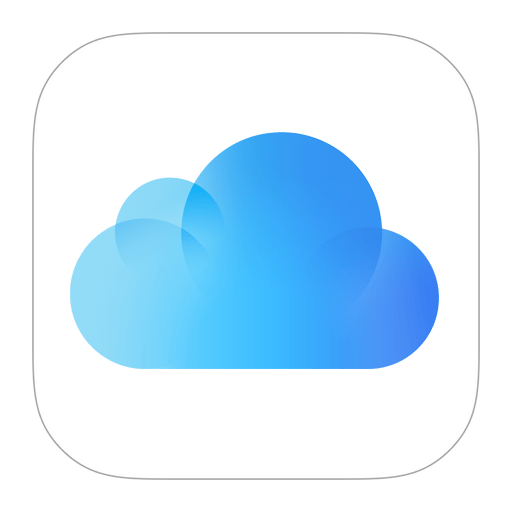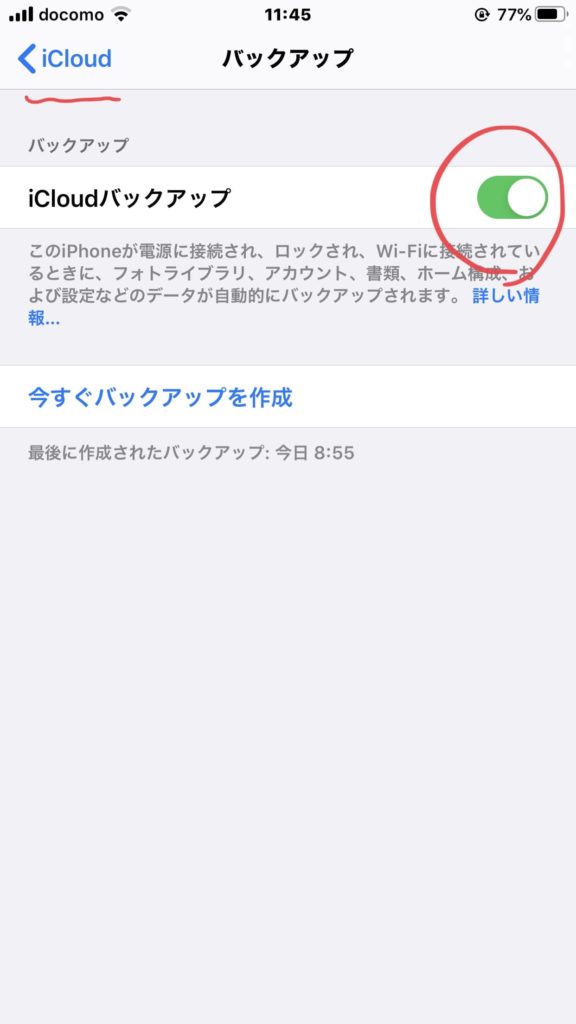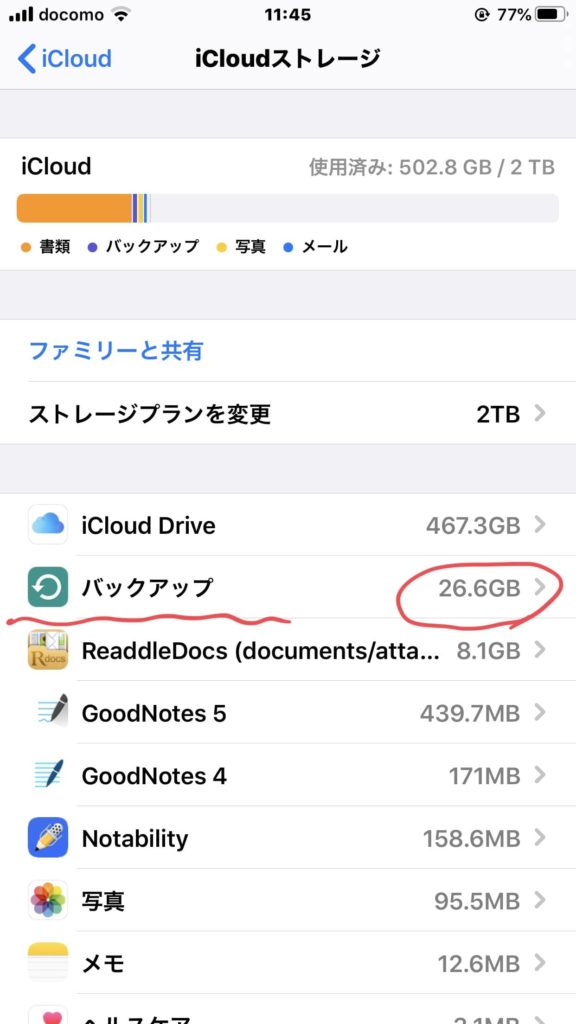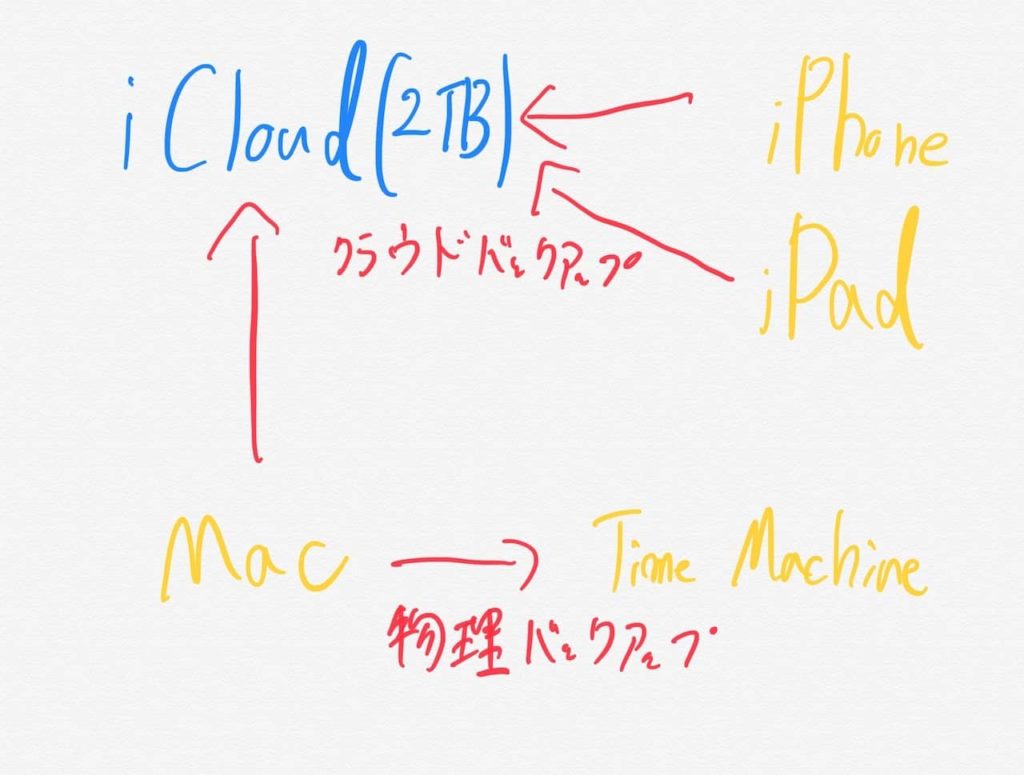PC、スマホに保存された大切なファイルのクラウドバックアップ用にAppleのiCloudストレージ 2TBを契約しました。
有料のクラウドドライブはGoogle One(旧Google Drive)、Dropboxなど他にも様々な選択肢がありますが、あえてiCloudストレージをチョイスした理由、および出来上がったバックアップ環境について紹介します。
iCloudストレージを選んだ理由
iOS、iPadOSの「iCloudバックアップ」が便利すぎる
PCのファイルのクラウド同期だけならば、Google OneやDropboxの方が転送速度、通信の安定感、全般的な操作性などは優れています。
料金に関しても、Google Oneの2TBプランは年払いにすると13000円となり2ヶ月分安くなるので、iCloudストレージ(2TBで月額1300円)よりお得です。
僕も最後まで迷ったのですが、それでもiCloudストレージを選んだ理由はiPhone、iPadのバックアップ機能が使えるという点に尽きます。
このバックアップ機能は、iPhoneやiPadが
- 電源接続
- WIFI接続
- 画面ロック
の3点を同時に満たす時のみ、自動でiCloud上にバックアップを作成してくれる機能です。
自宅で充電中に機器を触らなければ勝手にバックアップがとれるので、特に意識せずとも毎日のiPhoneやiPadの中身をクラウドに保存しておくことが可能で、唐突な故障や紛失に備えることができるのです。
MacのTime Machine同様、二回目以降は差分のみバックアップ(変更があったところのみ新しく保存)されるので、初回以外はバックアップの時間もほとんどかかりません。
ちなみにバックアップファイルは圧縮されているようで、約150GBを使用しているiPhoneのバックアップデータは26GBほどになっています。
関連:iCloudバックアップからiPhoneを復元!元通りにならないものは2つ
出来上がったバックアップ環境
僕の場合、連絡先、写真、音楽ライブラリ、アプリの設定ファイルなど「絶対に消してはいけないデータ」が現時点で500GB程度あります。
これらをMacの内蔵SSDに保存しTime Machineで外付けストレージに物理バックアップ、さらに今回契約したiCloudドライブ2TBに上記の重要なデータをクラウド同期することで二段構えの備えを構築しています。
加えて、iCloud独自の機能のおかげでiPhoneやiPadのバックアップもiCloud上にほぼ自動で保存されるようになり、非常に安心感のある環境が実現できました。
ちなみにクラウドに上げきれないその他のファイル(消したくはないが、万が一消失しても仕事や生活に支障がでないもの)については、8TBのHDDを2台購入してミラーリングし物理のバックアップのみで対応しています(Google Oneは10TBなどのプランもあります)。
iCloudドライブは転送速度などの使い勝手がいまいちなので、PCや外付けストレージのデータをクラウドでバックアップしたいだけならば絶対にGoogle OneやDropboxの方がいいです。
特にGoogle Driveは3週間ほど前までなら誤ってゴミ箱から削除してしまったファイルすら無料で復元してくれる神機能もあります。
関連:GoogleDrive(Google One)のデータを完全に消してしまった時の復元方法
しかし、僕のようにMacとiPhoneを利用していて、iPhoneをわざわざMacに接続してバックアップをとるのが面倒、という人はあえてiCloudストレージを選択してみるのもアリでしょう。